Los archivos de películas en alta definición suelen venir en un contenedor de extensión m2ts. Esto si tienes una vídeo camara con grabación en Hd o algún vídeo de alta definición sin comprimir. El manejo de este tipo de archivos aun es escaso en linux; pero ya existe la posibilidad de su manejo desde nuestro Sistema preferido.
Mirando programas en GnomeFiles, me tope con HandBrake y la verdad la primera impresión me dejo satisfecho. La admisión de formatos de vídeo es increíble, parece igualar o incluso superar a Avidemux. Aunque la conversión es para solo dos formatos matroska (mkv) y mp4. Esto debido a que solo utiliza el codec de compresión x264. Si tienes un ipod o teléfono móvil capaz de reproducir vídeos en mp4 en verdad te resultara útil este programa. Ahora, lo que lo distingue es el poder manejar archivos m2ts. Es el primer programa que conozco que lo hace desde linux, sin necesidad de usar la consola.
 En lo personal este programa me ha resultado útil para manejar archivos con extención m2ts, los convierto a matroska o mp4 y su «edición» me resulta más amigable desde otros programas concretos.
En lo personal este programa me ha resultado útil para manejar archivos con extención m2ts, los convierto a matroska o mp4 y su «edición» me resulta más amigable desde otros programas concretos.
En estos días les mostrare como funciona, aunque no es nada difícil su utilización.

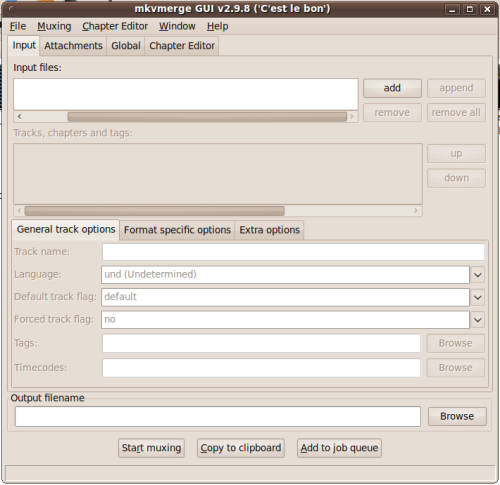
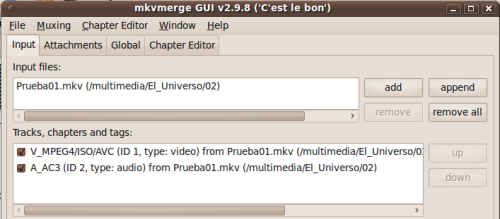 Con el boton add agregamos el vídeo que vamos a tratar, el cual nos aparecera en el recuadro
Con el boton add agregamos el vídeo que vamos a tratar, el cual nos aparecera en el recuadro 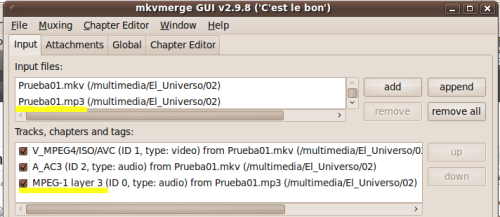
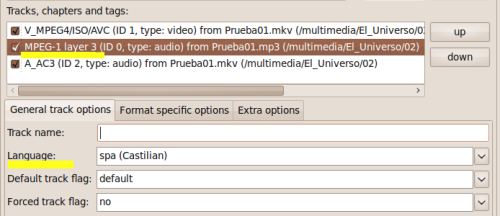 En la opción General Track options, podemos señalar algunos datos a nuestro archivo agregado número de pista (Track Name), idioma (Languaje), etcétera.
En la opción General Track options, podemos señalar algunos datos a nuestro archivo agregado número de pista (Track Name), idioma (Languaje), etcétera.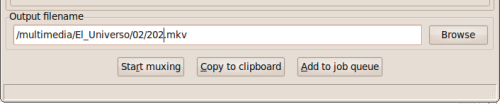 En la parte inferior tenemos el recuadro
En la parte inferior tenemos el recuadro 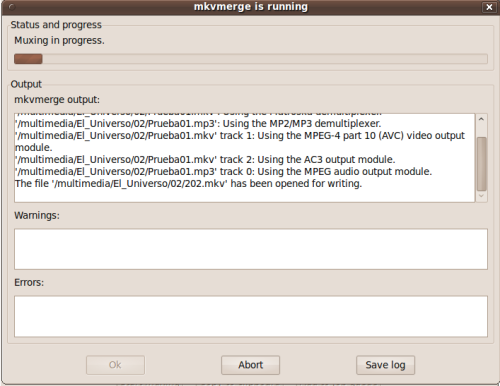 Si después de terminar la barra superior no nos marco errores, damos en Ok y listo hemos terminado. El procedimiento es el mismo si queremos agregar subtitulos o extraer cualquier elemento de un archivo mkv.
Si después de terminar la barra superior no nos marco errores, damos en Ok y listo hemos terminado. El procedimiento es el mismo si queremos agregar subtitulos o extraer cualquier elemento de un archivo mkv.